Jak naprawić błąd iPhone X 9 podczas aktualizacji i przywracania
Autor: Gina Barrow, Ostatnia aktualizacja: 14 marca 2020 r
"Nie można przywrócić iPhone'a. Podczas próby przywrócenia iPhone'a X pojawił się komunikat o nieznanym błędzie (9). Jak to zrobić napraw błąd iPhone'a X 9? "
Być może zastanawiasz się, co to jest komunikat o błędzie iPhone'a 9, który pojawił się podczas aktualizacji lub przywracania urządzenia iOS za pomocą iTunes. Jeśli zauważyłeś, jest o wiele więcej kodów błędów, które pojawiają się przy każdej aktualizacji lub przywracaniu urządzenia iOS.
Te kody błędów faktycznie informują, że coś jest nie tak gdzieś w trakcie procesu i należy je natychmiast naprawić. W tym artykule zajmiemy się wszystkimi faktami, których potrzebujesz, aby dowiedzieć się o tym kodzie błędu i sposobach na to napraw błąd iPhone X 9 podczas aktualizacji i przywracania.
Część 1. Co to jest iPhone X Error 9?Część 2. Jak naprawić błąd iPhone X 9Część 3. Gdy iPhone'a nie można przywrócić Błąd 9Część 4. Przewodnik wideo: Nieznany błąd 9 iPhone RestoreCzęść 5. Wnioski
Część 1. Co to jest iPhone X Error 9?
To bardzo denerwujące, gdy śpieszysz się, aby przywrócić iPhone'a w iTunes i nagle pojawia się „iPhone error 9”. Możesz zadać sobie pytanie, co popełniłeś po drodze, aby ten błąd wystąpił.
Co to jest błąd iPhone X 9? Błąd iPhone'a 9 jest częstym problemem podczas procesu aktualizacji / przywracania i często jest powiązany z innymi kodami błędów, takimi jak 4014, 4013 i 4005. Istnieje wiele czynników, które mogą prowadzić do tego błędu.
Ale dlaczego pojawia się błąd 9? Błąd iPhone'a 9 pojawia się, gdy upłynie limit czasu urządzenia iOS. Oznacza to, że proces został wstrzymany z powodu czegoś pośredniego, a Apple blokuje połączenie z serwerami w celu ochrony. Upłynął limit czasu z jednego z następujących powodów:
- Połączenie USB
- Jailbroken urządzenia z systemem iOS
- Zapory
- Zhakowany lub niezabezpieczony komputer
- Błąd sieci lub niemożność nawiązania połączenia
- Blokowanie oprogramowania antywirusowego
- Wirus na komputerze
A lista jest długa… Jednak gdy pojawia się ten błąd, nie masz innego wyjścia, jak tylko znieść to, co może spowodować utratę danych lub pozostawić cię bez urządzenia lub uzyskać pomoc i napraw błąd iPhone'a X 9.
Wybierając rozwiązanie tego problemu, musisz przejść procedurę rozwiązywania problemów zalecaną przez firmę Apple, w przeciwnym razie urządzenie utknie lub mogą wystąpić inne problemy, jeśli go porzucisz.
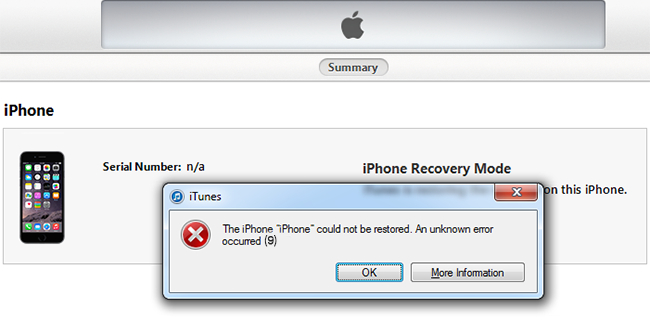
Część 2. Jak naprawić błąd iPhone X 9
Będąc najbardziej poszukiwanym i najwyżej ocenianym smartfonem, iPhone X odniósł ogromny sukces. Jednak nie jest on wolny od pojawiających się problemów, takich jak błąd iPhone'a 9 i inne kody błędów.
Pierwszą rzeczą, o której należy pamiętać, jeśli nadal jesteś objęty gwarancją, skontaktuj się z obsługą klienta Apple, aby sprawdzić, jakie są DOS i NIE.
Gdy pojawi się sygnał uruchomienia, sprawdź podstawowe rozwiązywanie problemów.
Zgodnie z zaleceniami Apple możesz napraw błąd iPhone'a X 9 wykonując następujące czynności:
- Zaktualizuj i zainstaluj najnowszą wersję iTunes
- Wymuś ponowne uruchomienie iPhone'a X
- Naciśnij i szybko zwolnij przycisk zwiększania głośności. Naciśnij i szybko zwolnij przycisk zmniejszania głośności. Następnie naciśnij i przytrzymaj przycisk boczny, aż pojawi się logo Apple.
- Podłącz iPhone'a X do komputera za pomocą oryginalnego kabla USB
- Gdy iTunes wyświetli monit o aktualizację lub przywrócenie, wybierz opcję Aktualizuj, aby ponownie zainstalować system iOS i zachować dane w telefonie.
Jeśli wystąpi ten sam błąd, możesz wykonać następujące czynności:
- Zaktualizuj system operacyjny komputera
- Dla komputera Mac:
- Uruchom App Store
- Kliknij Aktualizacje na pasku narzędzi
- Kliknij Aktualizuj, aby pobrać i zainstalować
- W systemie Windows:
- Kliknij Start lub ikonę Windows
- Uruchom Ustawienia
- Kliknij Aktualizuj i zabezpieczenia
- Kliknij Windows Update
- Możesz także ustawić Automatyczną aktualizację, przechodząc do opcji zaawansowanych
- Kliknij Wybierz sposób instalacji aktualizacji
- Kliknij Automatycznie (zalecane)
- Dla komputera Mac:
- Przywróć iPhone'a X za pomocą innego kabla USB
- Upewnij się, że używasz oryginalnych kabli odgromowych, aby uniknąć wadliwych połączeń
- Przywróć iPhone'a X za pomocą innego komputera
Odzyskiwanie systemu iOS
Napraw różne problemy z systemem iOS, takie jak tryb odzyskiwania, tryb DFU, zapętlenie białego ekranu przy starcie itp.
Ustaw urządzenie iOS na normalne z białego logo Apple, czarnego ekranu, niebieskiego ekranu, czerwonego ekranu.
Napraw tylko iOS na normalnym poziomie, bez utraty danych.
Napraw błąd iTunes 3600, błąd 9, błąd 14 i różne kody błędów iPhone'a
Odblokuj iPhone'a, iPada i iPoda touch.
Darmowe pobieranie
Darmowe pobieranie

Zaawansowana metoda
Jeśli pojawi się ten sam kod błędu, musisz wypróbować metodę zaawansowaną, aby przejść do trybu odzyskiwania.
- Zaktualizuj iTunes (jeśli jeszcze nie zostało to zrobione)
- Podłącz iPhone'a X do komputera i uruchom iTunes (jeśli jest już otwarty, zamknij i ponownie otwórz)
- Wymuś ponowne uruchomienie iPhone'a X (patrz wyżej wymienione kroki)
- Gdy urządzenie przejdzie w tryb odzyskiwania, wybierz Przywróć
- Zaczekaj, aż proces się zakończy
Ten proces jest skuteczny, ale ma tendencję do usuwania lub wymazywania całej zawartości telefonu, co jest dość denerwujące, zwłaszcza gdy nie masz żadnych kopii zapasowych.
Jeśli masz już dość wielu procesów, zastanów się nad użyciem oprogramowania, które to zrobi napraw błąd iPhone'a X 9 w krótkim czasie. Dowiedz się w następnej części.
Część 3. Gdy iPhone'a nie można przywrócić Błąd 9
FoneDog Toolkit - Odzyskiwanie systemu iOS (Napraw) skutecznie naprawia wszelkiego rodzaju kody błędów iTunes lub iPhone'a, podobnie jak błąd iPhone'a X 9. Korzystając z tego programu, możesz mieć pewność, że cała zawartość twojego telefonu jest bezpieczna i nienaruszona.
FoneDog Toolkit - iOS System Recovery jest idealny dla początkujących oraz dla tych, którzy chcą zaoszczędzić czas i wysiłek. Sprawdź te kroki, jak korzystać FoneDog Toolkit - Odzyskiwanie systemu iOS:
Darmowe pobieranie Darmowe pobieranie
Nie można przywrócić iPhone'a wystąpił nieznany błąd 9? Oprócz wyżej wymienionych metod naprawy iPhone'a X lub najnowszego iPhone'a 11, w 2020 roku możesz pozbyć się kłopotów z nowym punktem. Oto przewodnik po 2020 roku jak naprawić błąd iPhone X 9 krok po kroku:
- Pobierz, zainstaluj i uruchom program do odzyskiwania systemu iOS na PC.
- Podłącz iPhone'a X do komputera.
- Później zalecane są niektóre wersje oprogramowania iOS. Wybierz jeden i pobierz.
- Wreszcie program działa na błąd 9. iPhone X. Poczekaj na proces i utrzymaj stabilne połączenie.
Krok 1. Pobierz, zainstaluj i uruchom program
Na komputerze upewnij się, że program jest już uruchomiony. Uruchomić i podłącz iPhone'a X za pomocą oryginalnego kabla USB.
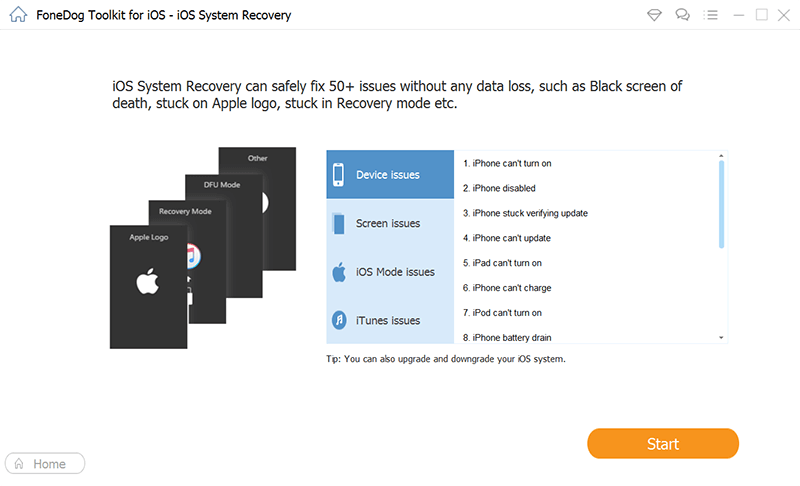
Wybierz Odzyskiwanie systemu iOS (naprawa) - krok 1
Krok 2. Pobierz oprogramowanie wewnętrzne
Gdy iPhone X zostanie automatycznie wykryty, kliknij naprawa na ekranie komputera, a następnie kliknij Początek. Zostaniesz poproszony o podanie szczegółów oprogramowania układowego iPhone'a X w celu pobrania i naprawy systemu iOS.

Pobierz oprogramowanie układowe - Krok 2
Krok 3. Naprawianie iOS
Poczekaj, aż program pobierze i naprawi iOS, zobaczysz, że iPhone X uruchomi się ponownie normalnie i ostatecznie zostanie naprawiony.

Naprawianie iOS - Krok 3
FoneDog Toolkit - iOS System Recovery oferuje 30-dniowy bezpłatny okres próbny, aby każdy mógł doświadczyć prawdziwego stosunku jakości do ceny. Teraz możesz być ekspertem w radzeniu sobie z przyszłymi problemami z systemem iOS.
Darmowe pobieranieDarmowe pobieranie
Część 4. Przewodnik wideo: Nieznany błąd 9 iPhone Restore
Część 5. Wnioski
FoneDog Toolkit - Odzyskiwanie systemu iOS nie tylko napraw błąd iPhone'a X 9, rozwiązuje także różne problemy z systemem iPhone, takie jak tryb odzyskiwania, tryb DFU, biały ekran, czarny, pusty i niebieski ekran, zapętlanie przy starcie, zamrażanie, zablokowanie logo Apple i inne.
Możesz naprawdę polegać na tym oprogramowaniu w przypadku wszelkiego rodzaju problemów z iOS i zaoszczędzisz więcej pieniędzy na wizytach w warsztatach.
Zostaw komentarz
Komentarz

Betty2020-02-11 14:17:57
Zatrzymał się na 13%, gdy pokazał błąd naprawy 9 na moim iPhonie 7.

FoneDog2020-02-12 10:21:22
Cześć, jeśli nie udało Ci się uruchomić trybu Stanard, spróbuj użyć innego trybu naprawy: Tryb zaawansowany. Najpierw wykonaj kopię zapasową danych, ponieważ spowoduje to usunięcie wszystkich danych w telefonie.

bolanos2020-01-08 22:07:18
Kupiłem produkt, ale nadal mogłem go kupić ... Musiałem ponownie uruchomić oprogramowanie. Trzy razy!

FoneDog2020-01-10 13:11:06
Cześć, po zakupie aktywuj oprogramowanie za pomocą przewodnika tutaj: https://www.fonedog.com/tips/register-fonedog-ios-data-recovery.html.
Odzyskiwanie systemu iOS
Napraw różne błędy systemowe iOS z powrotem do normalnego stanu.
Darmowe pobieranie Darmowe pobieranieGorące artykuły
- 8 sposobów, jak naprawić błąd iTunes 9 (iPhone Error 9)?
- Zapomniałeś hasła? Oto jak naprawić iPada jest wyłączony w 2020 roku?
- Jak naprawić problem: iPhone 8 nie chce się włączyć
- iPhone 6 utknął na logo Apple: 8 sposobów naprawy w 2020 roku
- Kompletny i łatwy przewodnik, jak naprawić iPhone Frozen
- Jak naprawić błąd iPhone'a 51
- Naprawiono wyłączanie iPada bez iTunes - Przewodnik w 2020 roku
- Szybki i łatwy sposób naprawić błąd aktualizacji iPhone'a 4000
/
CIEKAWYDULL
/
PROSTYTRUDNY
Dziękuję Ci! Oto twoje wybory:
Doskonały
Ocena: 4.4 / 5 (na podstawie 74 oceny)
